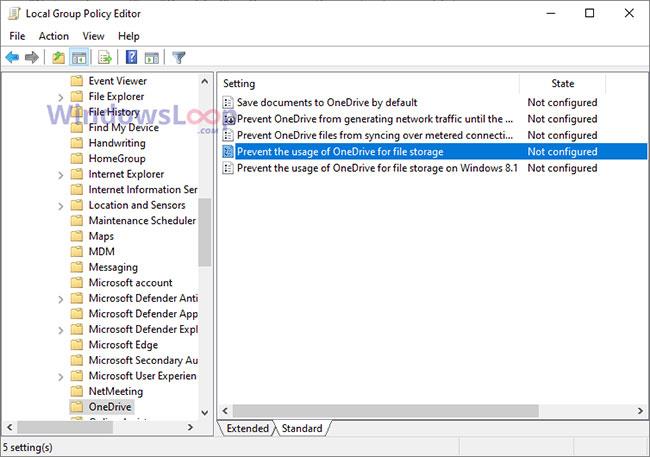Хората често използват термините „WiFi“ и „Интернет“ взаимозаменяемо. И може да се изненадате да научите, че тези два термина всъщност означават две различни неща.
Има няколко причини, поради които трябва да знаете разликата между WiFi и интернет и защо това е важно.
Какво е Интернет?
Интернет - съвместно изобретение между Боб Кан и Винт Серф - е не��идим облак, съставен от цялото съдържание, което съществува в световната мрежа. Наричаме тази широкообхватна мрежа, съкратено WAN . Интернет съдържанието включва социални медии, Google , текстови съобщения, дори всички онези селфита, които се надявате никой да не види.

WiFi е широкообхватна мрежа WAN
Можете да се свържете с интернет с различни устройства – смартфони, компютри, рутери, интелигентни часовници, охранителни камери и др. – за достъп до съществуващо съдържание, както и за добавяне на ново съдържание към него.
Какво е WiFi?
WiFi е локална мрежа (LAN) . Терминът е наречен от WiFi Alliance, за да се отнася до безжични мрежи, които позволяват на устройствата да имат достъп и да се свързват с по-широкия интернет.

WiFi е LAN локална мрежа
Въпреки че много хора често вярват, че WiFi означава Wireless Fidelity, това всъщност не е вярно. Това е просто забавен термин, вдъхновен от думата „безжичен“.
Каква е разликата между WiFi и Интернет?
Интернет е огромно невидимо същество, а Wi-Fi е превозното средство, което ви отвежда до там. Интернет обхваща цялото земно кълбо - включва всяко устройство, файл и човек, свързан по какъвто и да е начин, кабелен или безжичен. WiFi е по-локален - можете да използвате домашната си WiFi мрежа или да се свържете с WiFi мрежа в местна област, като хотели, ресторанти или други обществени места.
Като такъв, вие наистина имате контрол само върху WiFi. По същия начин вие може или не можете да сте свързани с интернет, но не можете да променяте или манипулирате интернет. С други думи, можете да зададете парола, да контролирате използването, обхвата и точката за достъп за WiFi мрежата. Можете дори да надстроите вашия рутер за по-добра свързаност . Въпреки че можете да надстроите вашата интернет скорост и тип връзка, това е само опция от ваша страна и зависи от вашия доставчик на интернет услуги (ISP) да коригира съответно.
Ето една метафора, която да помогне на читателите да разберат целия този технически жаргон: Представете си уеб трафика като преминаване от точка А до точка Б в реалния свят. Интернет е светът, където има всички дестинации, от които можете да избирате. WiFi е транспортно средство, начинът, по който стигаме от първоначалното си местоположение до крайната дестинация.
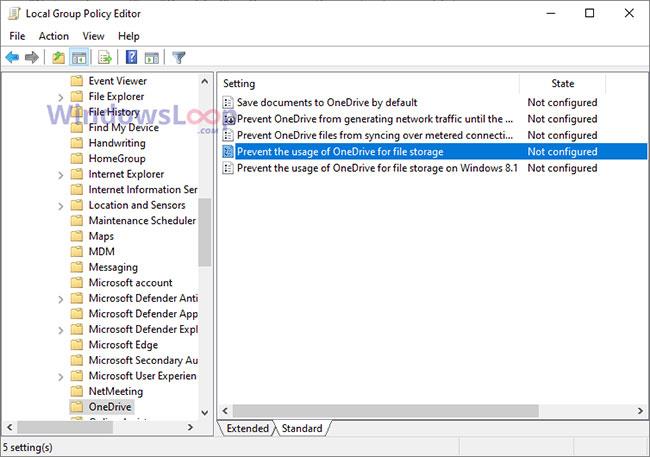
WiFi и интернет по същество не са едно и също
Защо е важно да знаете разликата между WiFi и Интернет?
Разбира се, все още може да използвате тези термини взаимозаменяемо в случаен разговор, но има случаи, в които е полезно да знаете разликата между WiFi и интернет.
Например, когато настройвате нова мрежа в нов дом, трябва да се регистрирате за интернет, преди да можете да ��астроите своята WiFi мрежа. Трябва също да знаете тази разлика, когато купувате устройства, като рутери и модеми. По принцип интернет доставчикът настройва интернет, а рутерът настройва WiFi.
Познаването на разликата между WiFi и интернет също е полезно при определяне на скоростта на интернет. Ако имате нужда от бърза връзка, ще трябва да се регистрирате за подходяща честотна лента с вашия интернет доставчик, както и да закупите рутер, който може да работи с високоскоростни мрежи.
Когато вашата интернет връзка е бавна , можете сами да диагностицирате и проверите дали вашата WiFi връзка или кабелна интернет връзка е бавна. Отделянето на няколко минути, за да отстраните сами проблема, може да ви спести много разочарование и да ви спести много време да се свържете с поддръжката.